如何减少Outlook中的邮箱大小?
大量的电子邮件会降低Outlook的性能。本教程将介绍几种减少邮箱大小以提高Outlook生产力的方法。
注意:在尝试提供的解决方案之前,请确保已对Outlook PST文件进行了完整备份。
本教程中提供的所有方法均在Outlook 2021中操作,不同版本的Outlook可能会有一些差异。
查找并删除大型邮件和附件
有两种方法可以帮助您快速找到大型邮件和附件。
方法1 按大小排序邮件
在Outlook中,通常按接收日期对邮件进行排序,实际上,您也可以“按邮件大小排序”。
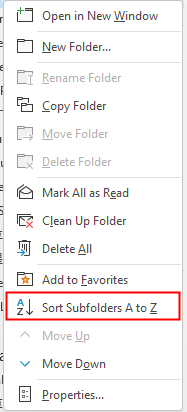
然后转到“按日期”下拉列表,选择“大小”。
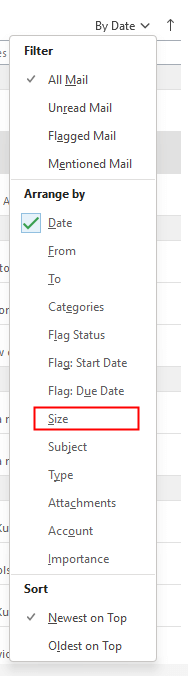
现在,文件夹中的所有邮件都按大小排序,Outlook自动将邮件按大小分为4组。
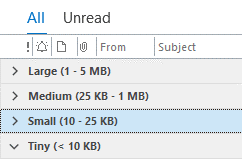
然后您可以删除大型邮件。
方法2 按大小搜索邮件
在账户文件夹列表中,滚动到“搜索文件夹”,右键单击它,然后点击“新建搜索文件夹”。
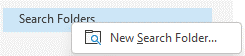
然后在“新建搜索文件夹”对话框中,滚动到“邮件整理”部分,点击“大邮件”,然后点击“选择”弹出邮件大小对话框,并“指定最小大小”以根据大小查找邮件。点击“确定”>“确定”关闭对话框。
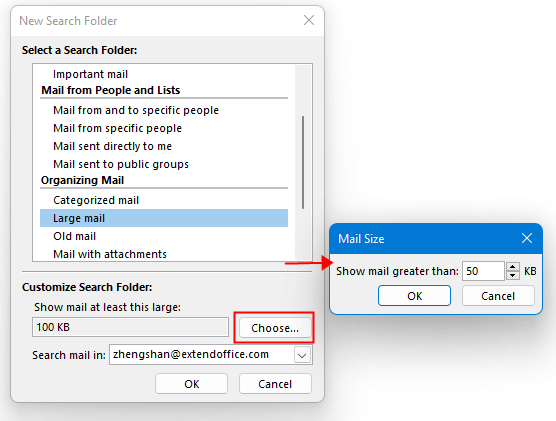
现在您可以看到一个新文件夹已创建,所有大于50 KB的邮件都列在这个新文件夹中。您可以浏览它们并删除不再需要的邮件。
Outlook中的AI邮件助手:更智能的回复,更清晰的沟通(一键搞定!) 免费
使用Kutools for Outlook的AI邮件助手简化您的日常Outlook任务。这一强大工具会从您过去的邮件中学习,提供智能化且精准的回复建议,优化您的邮件内容,并帮助您轻松起草和润色邮件。

该功能支持:
- 智能回复:根据您以往的对话生成量身定制、精准且即用的回复。
- 增强内容:自动优化您的邮件文本,使其更加清晰且有影响力。
- 轻松撰写:只需提供关键字,AI即可完成其余工作,并支持多种写作风格。
- 智能扩展:通过上下文感知的建议扩展您的思路。
- 总结概括:快速获取长邮件的简洁概述。
- 全球覆盖:轻松将您的邮件翻译成任何语言。
该功能支持:
- 智能邮件回复
- 优化后的内容
- 基于关键字的草稿
- 智能内容扩展
- 邮件总结
- 多语言翻译
最重要的是,此功能永久完全免费!不要再犹豫了——立即下载AI邮件助手并体验吧
使用邮箱清理工具
邮箱清理工具对于减少邮箱大小非常有用。通过它,您可以“清空已删除邮件文件夹”以释放空间,还可以点击“自动归档”将旧邮件移动到归档文件。
点击“文件”选项卡,然后点击“工具”>“邮箱清理...”。
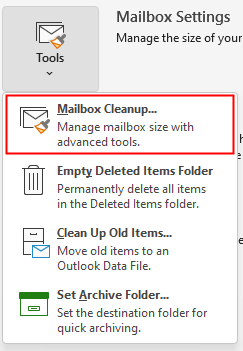
清空已删除邮件
点击“查看已删除邮件大小”以查看“已删除邮件文件夹的大小”,然后返回点击“清空”以永久删除已删除邮件文件夹中的项目。
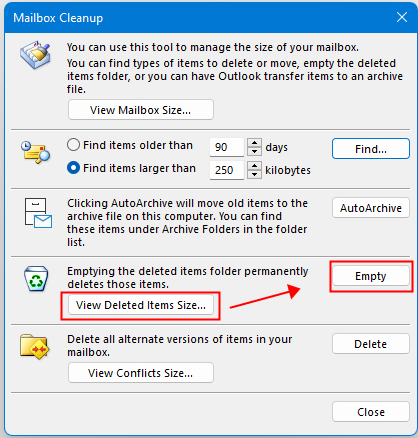
将旧邮件移动到存档文件
点击“自动归档”按钮将旧项目移动到当前计算机上的存档文件。
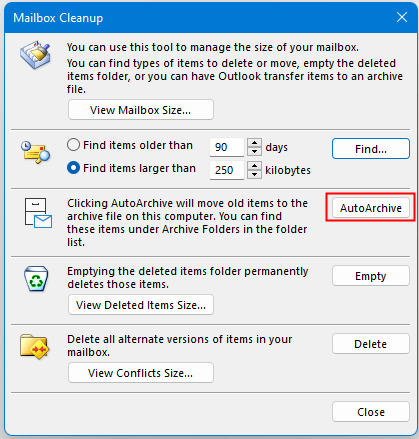
压缩Outlook数据文件
在Outlook中,您可以手动压缩Outlook数据(PST)文件。
点击“文件”选项卡,然后点击“账户设置”>“账户设置”。
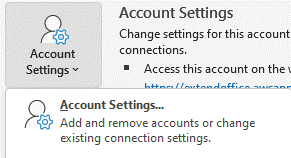
在账户设置对话框中,点击“数据文件”选项卡,然后“选择一个要压缩其数据文件的账户”,点击“设置”。
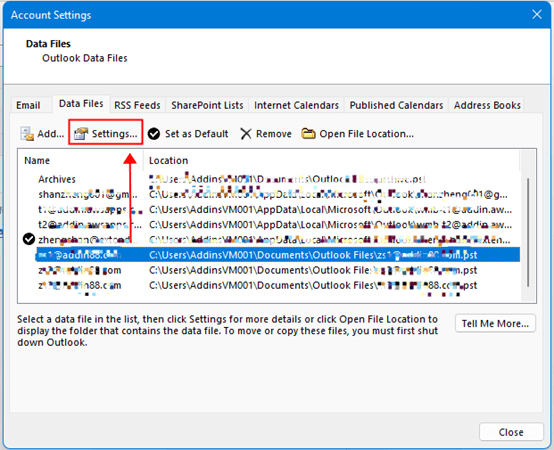
在Outlook数据文件对话框中,点击“立即压缩”。点击确定。
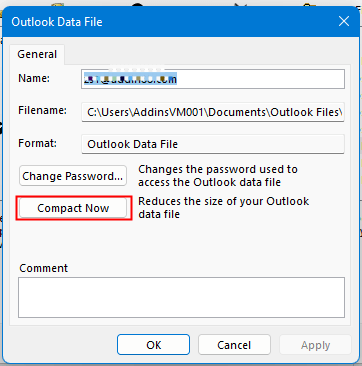
归档较旧的Outlook数据文件
点击“文件”>“选项”,在选项窗口中,点击左侧窗格中的“高级”选项卡,然后点击“自动归档设置”。
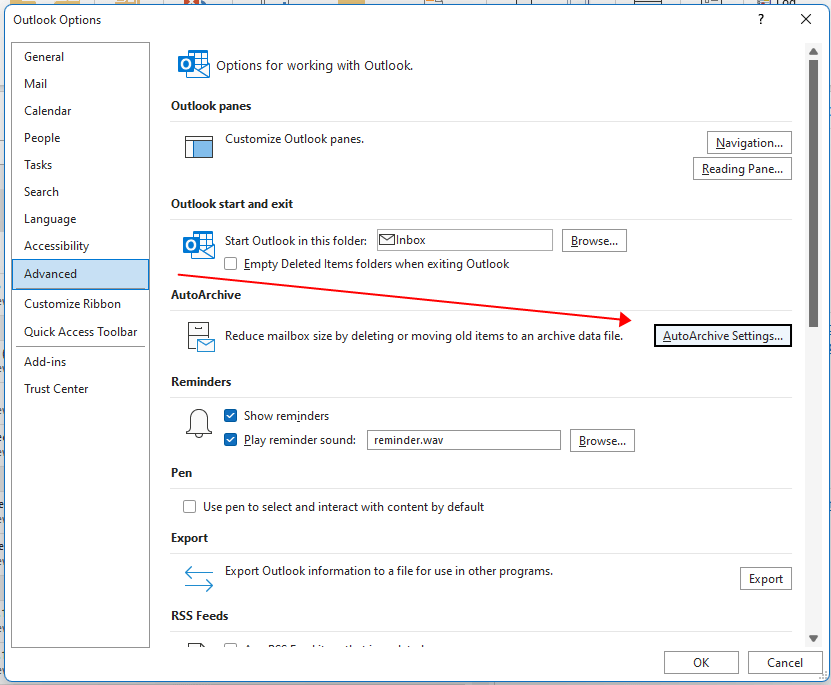
在自动归档对话框中,勾选“每n天运行一次自动归档”,然后根据需要指定此选项和其他选项,例如“清理超过”的项目。然后点击确定>确定。
清理冗余邮件
使用清理功能组删除选定对话、文件夹或子文件夹中的冗余邮件。
选择文件夹或对话,点击“主页”选项卡,在“删除”组中,从“清理”下拉列表中选择一个功能。
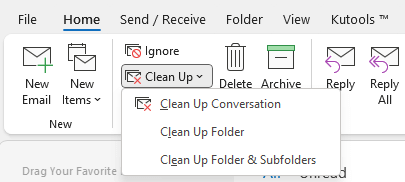
最佳 Office 办公效率工具
最新消息:Kutools for Outlook 推出免费版!
体验全新 Kutools for Outlook,超过100 种强大功能!立即点击下载!
🤖 Kutools AI :采用先进的 AI 技术,轻松处理邮件,包括答复、总结、优化、扩展、翻译和撰写邮件。
📧 邮箱自动化:自动答复(支持 POP 和 IMAP) /计划发送邮件 /发送邮件时按规则自动抄送密送 / 自动转发(高级规则) / 自动添加问候语 / 自动将多收件人的邮件分割为单独邮件 ...
📨 邮件管理:撤回邮件 / 按主题及其他条件阻止欺诈邮件 / 删除重复邮件 / 高级搜索 / 整合文件夹 ...
📁 附件增强:批量保存 / 批量拆离 / 批量压缩 / 自动保存 / 自动拆离 / 自动压缩 ...
🌟 界面魔法:😊更多美观酷炫的表情 /重要邮件到达时提醒 / 最小化 Outlook 而非关闭 ...
👍 一键高效操作:带附件全部答复 / 防钓鱼邮件 / 🕘显示发件人时区 ...
👩🏼🤝👩🏻 联系人与日历:批量添加选中邮件中的联系人 / 分割联系人组为单独的组 / 移除生日提醒 ...
可根据您偏好选择 Kutools 使用语言——支持英语、西班牙语、德语、法语、中文及40 多种其他语言!
只需点击一下即可立即激活 Kutools for Outlook。无需等待,立即下载,提升工作效率!


🚀 一键下载——获取所有 Office 插件
强烈推荐:Kutools for Office(五合一)
一键下载五个安装包:Kutools for Excel、Outlook、Word、PowerPoint以及 Office Tab Pro。 立即点击下载!
- ✅ 一键便利操作:一次下载全部五个安装包。
- 🚀 随时满足 Office任务需求:需要哪个插件随时安装即可。
- 🧰 包含:Kutools for Excel / Kutools for Outlook / Kutools for Word / Office Tab Pro / Kutools for PowerPoint